Како се одјавити од нежељене поште
Аутор:
Louise Ward
Датум Стварања:
8 Фебруар 2021
Ажурирати Датум:
26 Јуни 2024

Садржај
- фазе
- 1. начин: Спречити спам уопште
- 2. начин коришћења Гмаил-а (иПхоне)
- 3. начин коришћења Гмаил-а (Андроид)
- Метод 4 Користите Гмаил (десктоп верзија)
- 5. метод Користите иОС пошту
- 6. метод Коришћење иЦлоуд поште
- 7. метод Коришћење Иахоо-а (за мобилне уређаје)
- 8. метод Коришћење Иахоо-а (десктоп верзија)
- 9. метод Коришћење Оутлоока (Десктоп верзија)
Важно је да из примљене поште уклоните нежељену пошту или нежељене е-маилове и знате како да их избегнете у будућности. Када обично пријавите више порука од пошиљатеља као нежељену пошту, будуће поруке тог пошиљатеља аутоматски ће бити премештене у мапу spam.
фазе
1. начин: Спречити спам уопште
- Сјетите се што више могуће да бисте открили своје. Јасно је да ћете своју адресу користити за своје налоге на друштвеним мрежама, банковне рачуне и друге званичне или професионалне веб странице. Међутим, ако можете избећи да обезбедите своје веб локације које планирате да користите једном или два пута, приметићете значајно смањење броја нежељене поште.
-
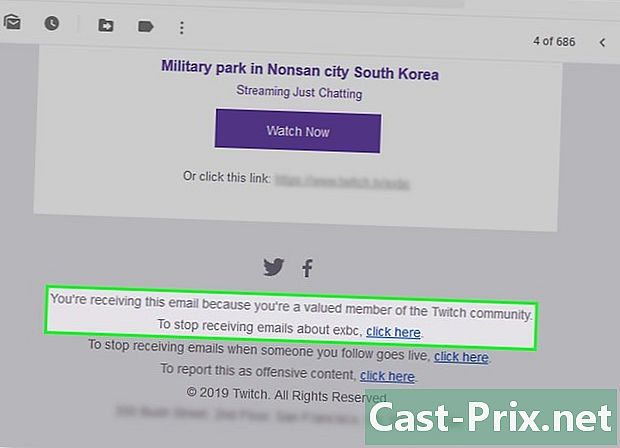
Потражите дугме одјава. Када примите е-пошту од услуге као што су ЛинкедИн, ФНАЦ или блог страница, можете одјавити претплату на будуће мечеве отварањем једног од њихових мејлова и кликом на дугме. одјава или одјава у.- Дугме за одјављивање може се означити на следећи начин: кликните овде да бисте престали примати ове е-поруке или слична реченица.
- Након клика на дугме везе или одјаве, вероватно ћете бити преусмерени на другу страницу како бисте потврдили своју одлуку.
-

Направите секундарну адресу за нежељену пошту. Постоје случајеви када ћете требати да дате функционалну адресу услузи да бисте доказали да сте активни корисник интернета. Да бисте избегли примање нежељене поште од других сервиса који могу да купе вашу адресу од оригиналне услуге, можете да користите засебну адресу са свог примарног налога.- Ово се не односи на званичне налоге као што су Фацебоок, Гоогле и други.
-
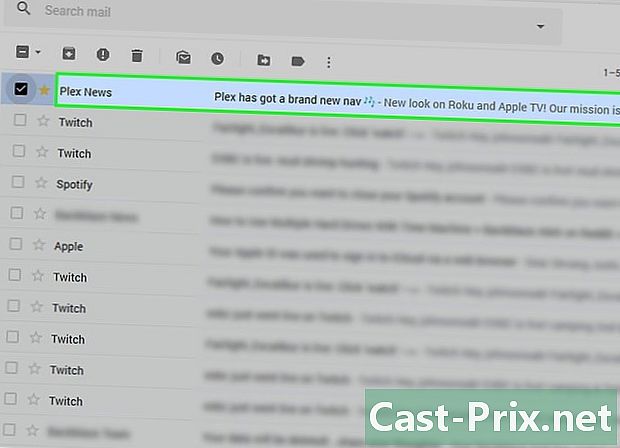
Блокирајте е-маил адресу пошиљатеља. Процес се разликује овисно о добављачу којег користите, али обично то можете учинити из радне верзије поште.
2. начин коришћења Гмаил-а (иПхоне)
-
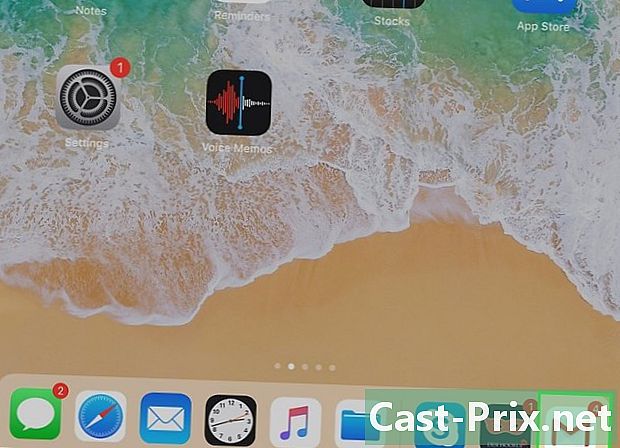
Отворите Гмаил. Ово је апликација представљена белом иконом са П црвено на њему.- Ако још нисте повезани са Гмаил-ом, прво морате да унесете своју адресу и лозинку.
-

Додирните и задржите нежељену пошту да бисте је одабрали.- Ако желите да се пребаците из једног примљеног у други или са једног рачуна на други, притисните дугме ☰ у горњем левом углу екрана и изаберите фасциклу или рачун из приказаног менија.
-

Одаберите другу нежељену пошту. Урадите исти поступак одабира. -

Притисните дугме .... Ово дугме се налази у горњем десном углу екрана. Видећете падајући мени. -

Тапните Репорт ас спам. Ова опција се налази при дну падајућег менија. Изабрани маилови биће премештени у мапу spam и будуће сличне маилове које ћете примити аутоматски ће премјестити у мапу spam.- Морате да пријавите е-пошту овог пошиљатеља више пута пре него што Гмаил почне да аутоматски премешта е-поруке овог пошиљатеља у мапу spam.
-

Притисните ☰. Ово дугме се налази у горњем левом углу екрана. -

Изаберите директоријум нежељене поште. Ова мапа би била на дну скочног менија. Можда ћете морати да се померите да бисте видели ову опцију. -
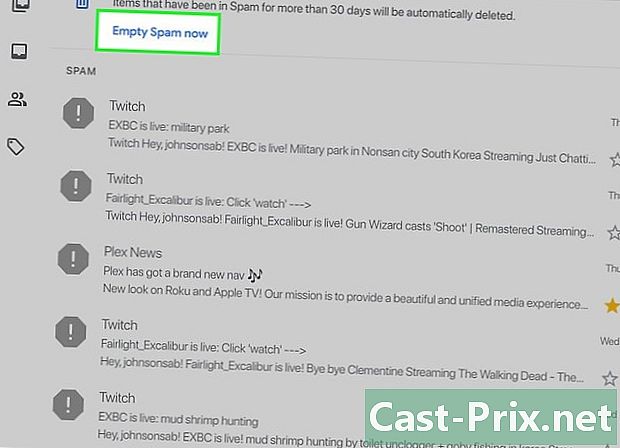
Додирните Избриши нежељену пошту. Ова опција се налази на десној страни екрана, управо на врху прве поште у мапи spam. -

Притисните Делете за потврду. Маилови датотеке spam биће трајно избрисани са вашег Гмаил налога.
3. начин коришћења Гмаил-а (Андроид)
-

Отворите Гмаил. Ово је апликација представљена белом иконом са П црвено на њему.- Ако још нисте повезани са Гмаил-ом, прво морате да унесете своју адресу и лозинку да бисте се пријавили.
-
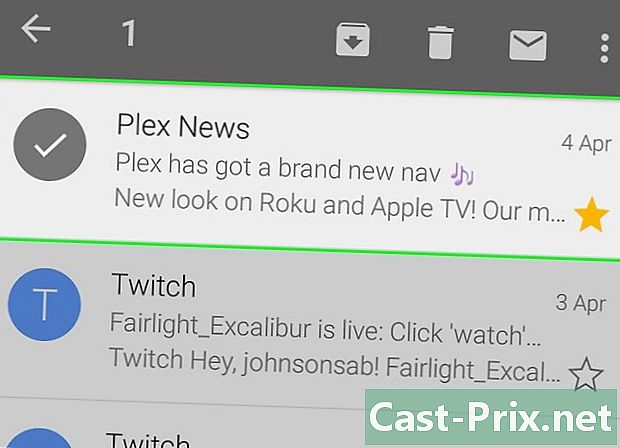
Додирните и задржите нежељену пошту да бисте је одабрали.- Ако желите да се пребаците из једног примљеног у други или са једног рачуна на други, притисните дугме ☰ у горњем левом углу екрана и изаберите фасциклу или рачун из приказаног менија.
-
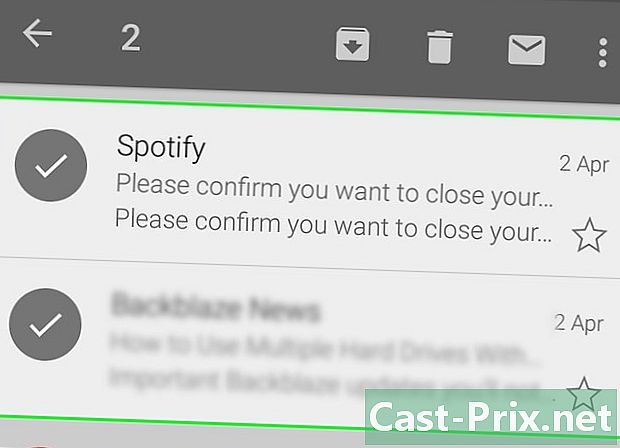
Одаберите другу нежељену пошту. Урадите исти поступак одабира. -
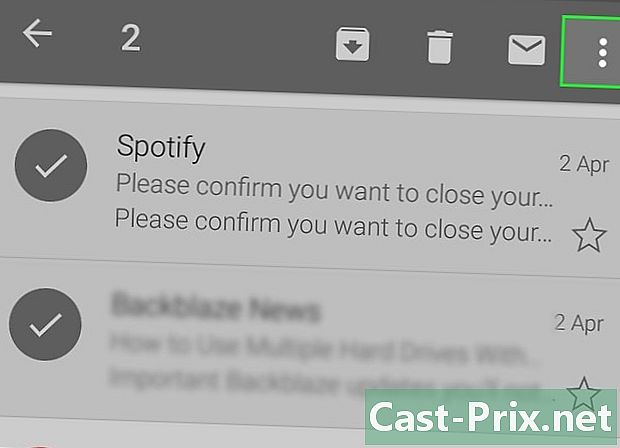
Притисните & # 8942; Ово дугме је у горњем десном углу екрана. Видећете мени. -

Тапните Репорт ас спам. Ова опција је на дну приказаног менија. -

Тапните Репорт ас спам и одјавите претплату. Пошта ће бити премештена у фолдер spam и одјавит ћете се са њихове листе слања.- Ако не нађете могућност Пријави се као нежељена пошта и одјави се, само притисните Пријави као нежељену пошту.
-

Притисните ☰. Ово дугме се налази у горњем левом углу екрана. -

Изаберите директоријум нежељене поште. Ова мапа би била на дну приказаног менија. Можда ћете морати да се померите да бисте видели ову опцију. -
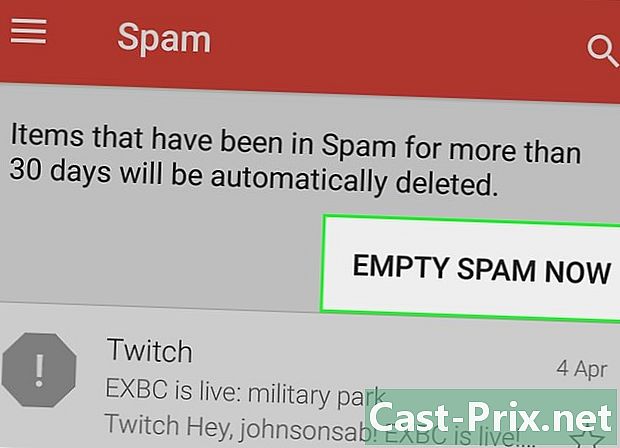
Додирните Избриши нежељену пошту. Ова опција се налази на десној страни екрана, управо на врху прве поште у мапи spam. -
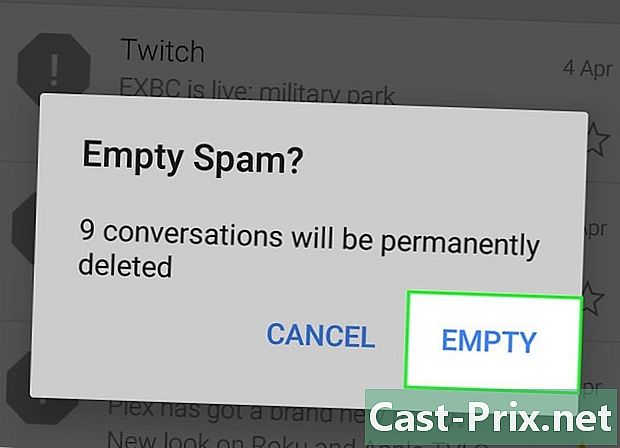
Додирните Избриши. Маилови датотеке spam биће трајно избрисани са вашег Гмаил налога.
Метод 4 Користите Гмаил (десктоп верзија)
-

Идите на Гмаил локацију. Да бисте то учинили, идите на хттпс://ввв.маил.гоогле.цом/. Ако сте већ пријављени на свој Гмаил налог, имаћете директан приступ вашем примљеном сандучету.- Ако нисте пријављени, унесите своју адресу и лозинку за пријаву.
-

Означите поље поред нежељене поште да бисте га одабрали.- Ако желите да одаберете више порука, потврдите оквир за сваку поруку е-поште.
- Да бисте одабрали све маилове из пристигле поште, потврдите оквир изнад картице главни.
-

Кликните на икону стоп стоп. Ово је икона која представља плочу са ускличником, лево од иконе корпе. Изабрани маилови биће премештени у мапу spam -

Изаберите директоријум нежељене поште. Ова мапа се налази на листи опција на десној страни странице.- Можда ћете морати да кликнете на опцију више да бисте видели фасциклу spam.
-

Кликните на линк Избришите сву нежељену пошту сада. Ова веза налази се на врху примљене поште. Све маилове датотеке spam биће трајно избрисани.
5. метод Користите иОС пошту
-

Отворите апликацију пошта. Ово је апликација представљена плавом иконом на којој је омотница. aplikacija пошта је апликација која је унапред инсталирана за све иПхоне, иПад и иПод. -
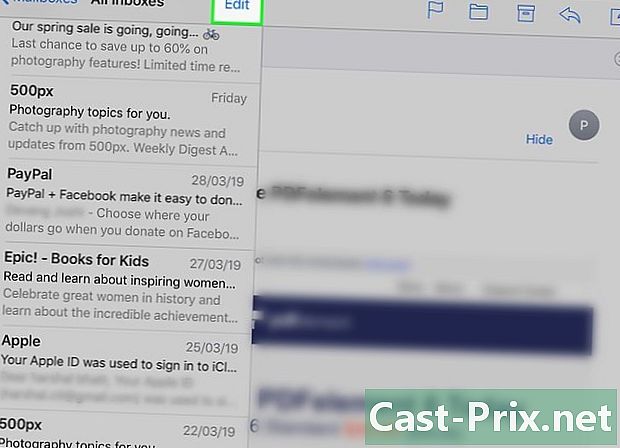
Тапните на Уреди. Ова опција се налази у горњем десном углу екрана.- Ако је апликација пошта отвори на страници Пријемне кутије, прво одаберите примљено.
-
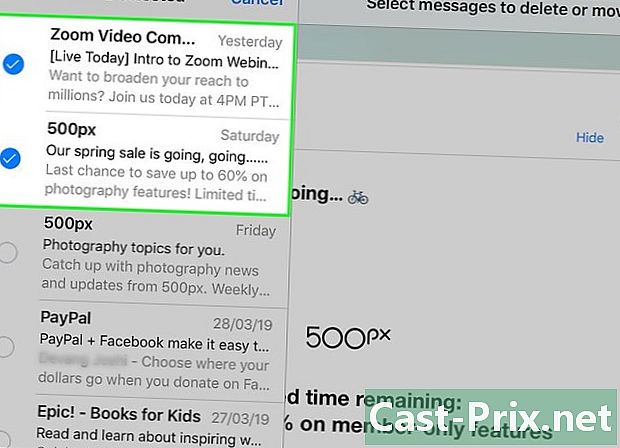
Додирните сваку нежељену пошту да бисте је одабрали. -

Тапните на Означи. Ово дугме је у доњем левом углу екрана. Видећете искачући мени за приказ. -

Куцните Означи као смеће. Изабрани маилови биће премештени у фолдер непожељан. -

Притисните дугме повратак. Вратићете се на страницу Пријемне кутије. -
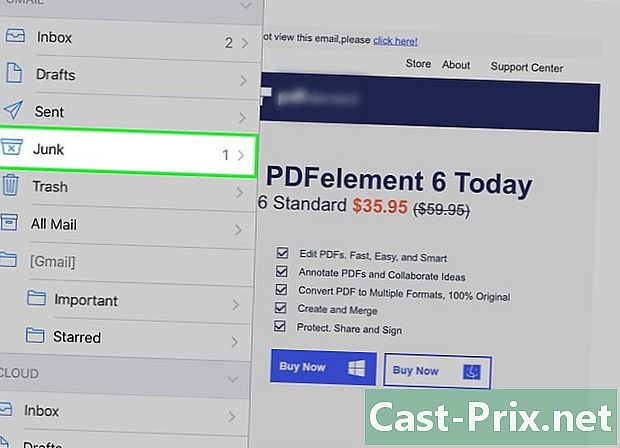
Тапните Јунк. Приступићете датотеци непожељан. У овој мапи ћете видети поруке е-поште које сте недавно означили као нежељене.- Ако у апликацији користите више сандучића пошта, проверите да ли је у мапи непожељан које отворите налази се испод врха одговарајуће поште.
-

Тапните на Уреди. Ово дугме је у горњем десном углу екрана. -

Додирните Избриши све. Ову опцију ћете пронаћи у доњем десном углу екрана. -

Додирните Избриши све када се то од вас затражи. Ово ће обрисати све мапе из мапе непожељан.
6. метод Коришћење иЦлоуд поште
-

Дођите до странице диЦлоуд Маил. Да бисте то учинили, идите на хттпс://ввв.ицлоуд.цом/# маил. Ако сте већ пријављени, имат ћете директан приступ вашем иЦлоуд претинацу.- Ако још нисте пријављени, унесите адресу и лозинку и кликните →.
-

Изаберите адресу е-поште коју желите да означите као нежељену пошту. Ово ће отворити пошту на десној страни странице.- Можете и да држите кључ цтрл или ред и кликните на маилове да одаберете неколико маилова истовремено.
-

Кликните на икону заставе. То би било на врху отворене поште. -
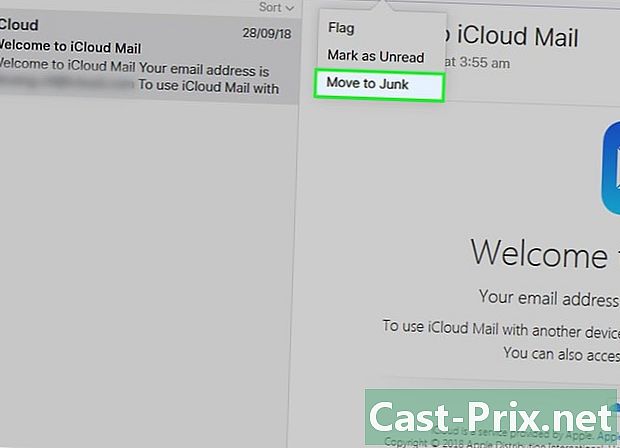
Кликните Премести у безвриједну. Изабрани маилови биће премештени у мапу непожељан на иЦлоуд-у. -

Кликните на картицу Безвриједна. Ова картица налази се на левој страни странице. -

Изаберите адресу е-поште. Ако сте преместили неколико порука у мапи непожељан, одаберите их све. -
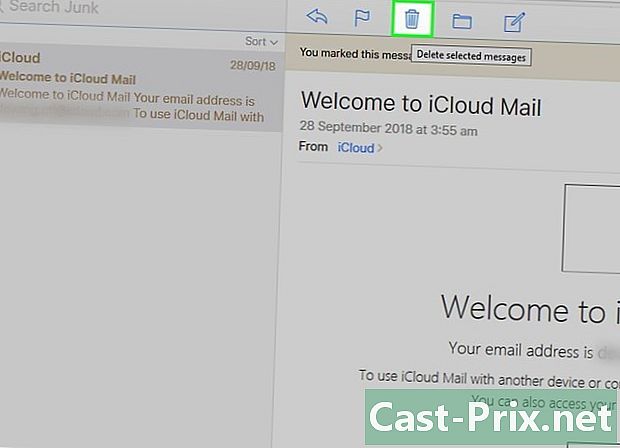
Кликните на икону за рециклирање. Ова икона је близу иконе заставе изнад маилова. Сви одабрани маилови биће избрисани.
7. метод Коришћење Иахоо-а (за мобилне уређаје)
-
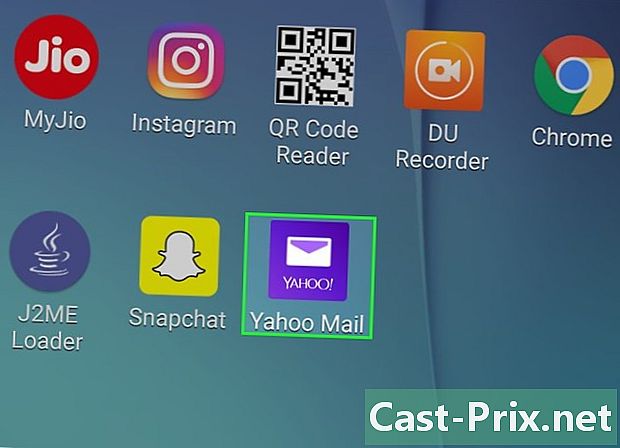
Отворите апликацију Иахоо Маил. Љубичаста боја, икона апликације представља белу коверту са ИАХОО написано на њему. Ако сте већ повезани са Иахоо-ом, приступићете вашој примљеној пошти.- Ако још нисте пријављени, мораћете да унесете своју Иахоо адресу и лозинку пре него што се пријавите.
-
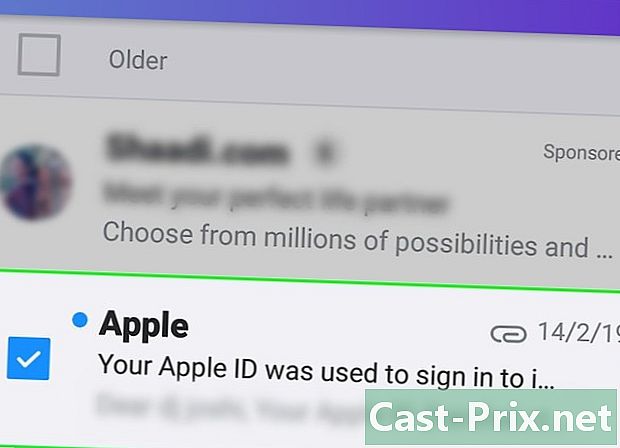
Притисните и држите е-пошту да бисте је одабрали. -

Одаберите другу нежељену пошту. Притисните да бисте их изабрали. -

Притисните дугме .... Ово дугме је у доњем левом углу екрана. -

Додирните Означи као нежељену пошту. Ова опција је на дну екрана. Изабрани маилови биће премештени у мапу spam. -

Притисните ☰. Ово дугме би било у горњем левом углу екрана (иПхоне) или на десној страни траке за претрагу у примљеној пошти (Андроид). -

Померите се по екрану. Затим притисните икону смећа десно од нежељене поште. Ова опција ће приказати скочни прозор.- Ако не видите икону смећа, притисните spam, одаберите поруке у мапи, а затим притисните икону смећа.
-
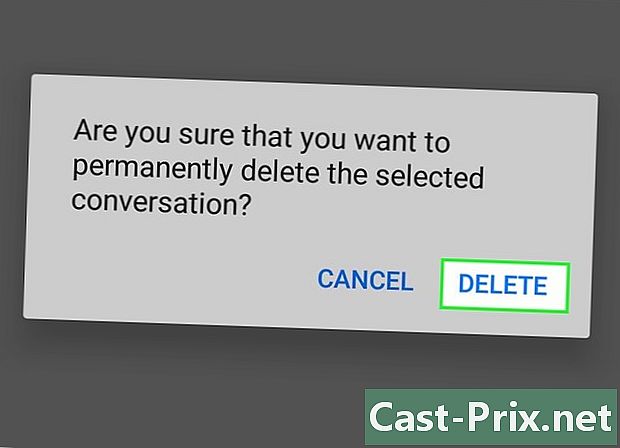
Притисните ОК. Сва пошта у мапи spam биће обрисано.
8. метод Коришћење Иахоо-а (десктоп верзија)
-

Идите на Иахоо локацију. Да бисте то учинили, идите на хттпс://ввв.иахоо.цом/. Приступићете Иахоо почетној страници. -
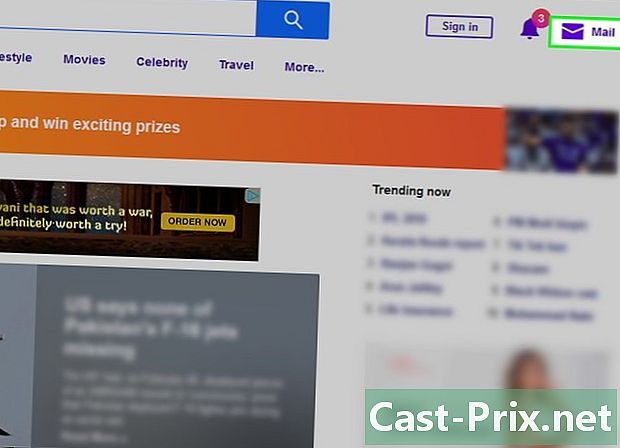
Кликните на Маил. Ову опцију ћете пронаћи у горњем десном углу странице. Приступићете сандучићу.- Ако још нисте пријављени у Иахоо, кликните лог ин у горњем десном делу странице и унесите своју адресу и лозинку.
-

Означите поље поред нежељене поште. Биће одабрана пошта.- То можете учинити за све нежељене е-поруке у вашој пристиглој пошти.
- Означите оквир на врху мапе пристигле поште на левој страни странице да бисте одабрали све маилове из примљене поште.
-

Кликните на нежељену пошту. Ова опција се налази на врху примљене поште. Сви одабрани маилови биће премештени у мапу spam. -
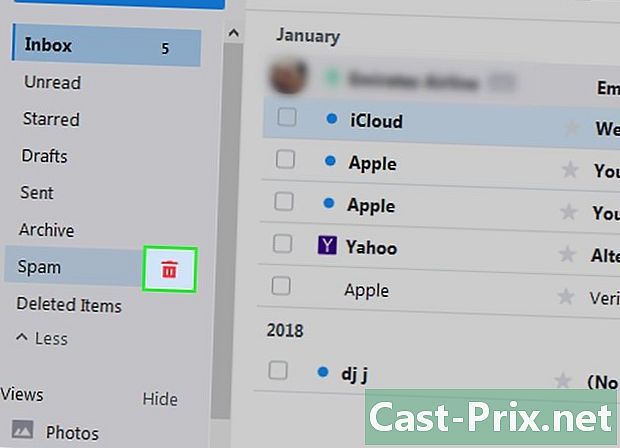
Кликните на икону за рециклирање. Ова икона се налази у близини директоријума spam на левој страни странице, одмах испод фасцикле Архива. -

Кликните на дугме У реду када се од вас затражи. Све маилове датотеке spam биће обрисано са вашег Иахоо налога.
9. метод Коришћење Оутлоока (Десктоп верзија)
-

Идите на веб локацију Оутлоок. Да бисте то учинили, идите на веб локацију: хттпс://ввв.оутлоок.цом/. Ако сте већ повезани на Оутлоок, имат ћете директан приступ долазној пошти.- Ако још нисте повезани на Оутлоок, мораћете да унесете своју Оутлоок адресу и лозинку за пријаву.
- Не можете да означите пошту као нежељену пошту у мобилној апликацији Оутлоок.
-

Означите поље лево од нежељене поште да бисте га изабрали.- Поновите овај поступак за све поруке е-поште у примљеној пошти које сматрате нежељеном.
-

Кликните на Јунк Маил. Ова опција је на врху примљене поште. Изабрани мејлови биће означени као нежељени садржај и премештени су у фасциклу Безвриједна пошта. -
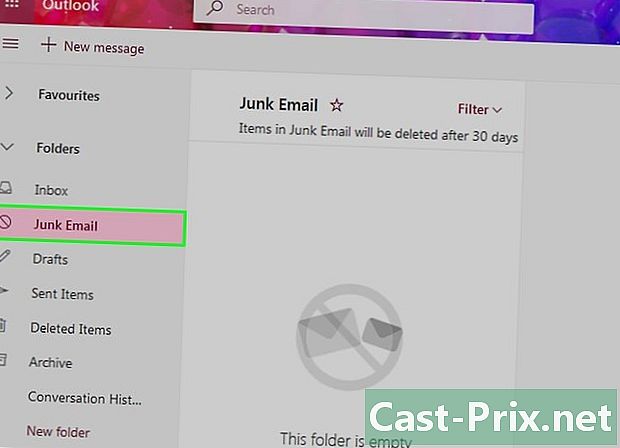
Кликните на фасциклу Јунк Е-маил. Наћи ћете ову мапу на левој страни странице. -

Кликните на Емпти Фолдер. Ово дугме је на врху мапе Безвриједна пошта. -

Кликните на дугме У реду када се од вас затражи. Све маилове датотеке Безвриједна пошта биће обрисано.

- Након што сте означили неколико маилова од пошиљатеља као нежељене или нежељене, ваш провајдер ће аутоматски преместити будуће маилове од овог пошиљатеља у мапу spam или непожељан.
- Такође можете да преузмете један од модула за прегледаче веб локације сигнал-спам.фр, да будете у вашим додацима Гоогле Цхроме, Сафари, Фирефок или чак Опера, како бисте могли да пријавите властима е-пошту коју сте спавали, а такође аутоматски да ставите пошта на вашој црној листи.
- Нажалост, нежељена пошта је споредни производ употребе интернета. На крају ћете примати нежељену пошту у примљеној пошти, без обзира на мере предострожности.
